
L'une des fonctionnalités les plus intéressantes de la Nintendo Switch est que vous pouvez rapidement prendre des captures d'écran dans presque tous les jeux à l'aide d'un bouton de capture dédié. Voici comment obtenir ces captures d'écran sur votre console Nintendo Switch à l'aide d'une carte microSD.
Comment fonctionnent les captures d'écran sur la Nintendo Switch
Par défaut, chaque fois que vous appuyez sur le bouton Capture, la Nintendo Switch enregistre une image de l'écran actuel dans un fichier image JPEG sur une carte microSD si vous en avez inséré une. Sinon, le commutateur les enregistre dans la mémoire interne. Certaines parties du logiciel système Switch (et peut-être certains jeux) empêchent la prise de captures d'écran, mais en général, la fonctionnalité fonctionne partout.
Une fois capturé, vous pouvez afficher des captures d'écran à l'aide du commutateur fonction d'album intégrée , qui est accessible sur l'écran d'accueil (le cercle blanc avec le rectangle bleu à l'intérieur, comme une minuscule photo de collines à la Mario).
EN RELATION: Comment prendre des captures d'écran et des vidéos sur votre Nintendo Switch
Ce dont vous avez besoin pour transférer les captures d'écran du commutateur
Voici ce dont vous avez besoin pour transférer des captures d'écran sur un autre appareil:
- Une Nintendo Switch ou Switch Lite
- UNE carte Micro SD assez grand pour contenir les images que vous souhaitez transférer
- Un lecteur de carte microSD (ou un lecteur de carte SD avec adaptateur de carte microSD ) qui fonctionne avec l'appareil sur lequel vous souhaitez transférer les images.
Certains appareils, tels que certains modèles d'ordinateurs Apple ou Windows, sont dotés de lecteurs de carte SD pleine taille intégrés. Pour utiliser l'un de ceux-ci, vous aurez besoin d'un Adaptateur microSD vers SD .
Si vous possédez un iPhone ou un iPad avec un port Lightning, vous pouvez copier des images à l'aide d'un Lecteur de caméra Lightning vers carte SD . Si vous possédez un iPad avec un port USB-C, vous pouvez utiliser Apple Lecteur de carte USB-C vers SD . Pour l'une ou l'autre solution, vous aurez besoin d'un Adaptateur microSD vers SD ainsi que.
Pour lire une carte SD sur un appareil Android (si votre appareil dispose d'un port Micro USB), vous aurez besoin d'un Lecteur de carte micro USB SD tel que celui-ci , qui comprend également un emplacement pour carte microSD afin que vous n'ayez pas besoin d'un adaptateur.
Transférer des captures d'écran de la mémoire système vers une carte microSD
Si vous aviez déjà une carte microSD insérée dans le système lorsque vous avez pris les captures d'écran, il est probable qu'elles soient déjà stockées sur la carte. Si tel est le cas, passez à la section suivante.
Si vous avez capturé vos captures d'écran avant d'insérer une carte microSD, le commutateur les a enregistrées dans la mémoire interne. Pour les transférer hors du Switch, vous devez d'abord les copier sur une carte microSD.
Copiez toutes les captures d'écran à la fois
Pour copier toutes les captures d'écran de votre Switch sur une carte microSD en vrac, ouvrez les paramètres système sur l'écran d'accueil de la Nintendo Switch en sélectionnant le petit cercle blanc avec une icône de soleil au milieu.
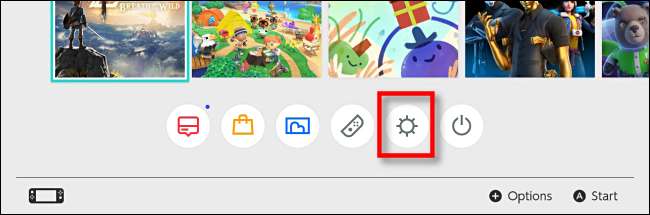
Dans Paramètres système, faites défiler vers le bas et sélectionnez Gestion des données, puis sélectionnez Gérer les captures d'écran et les vidéos.
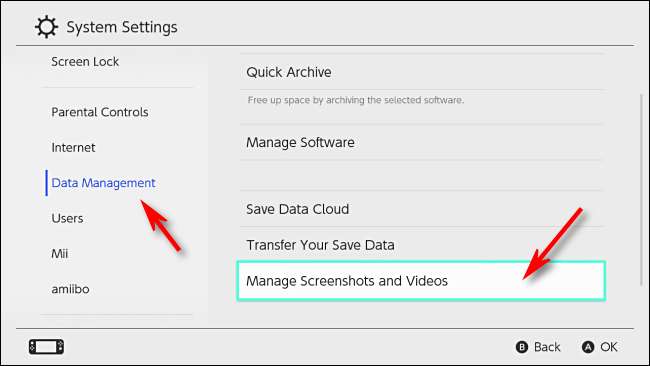
Sur l'écran Gérer les captures d'écran et les vidéos, assurez-vous que l'emplacement d'enregistrement est défini sur «Carte microSD», puis sélectionnez «Mémoire système» et appuyez sur A.
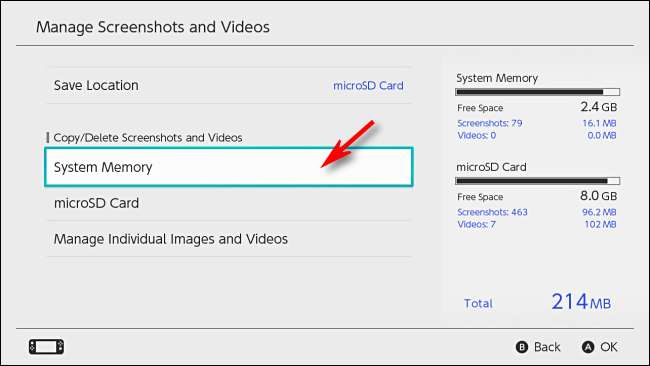
Sélectionnez «Copier toutes les captures d'écran et la vidéo sur la carte microSD» et appuyez sur A.
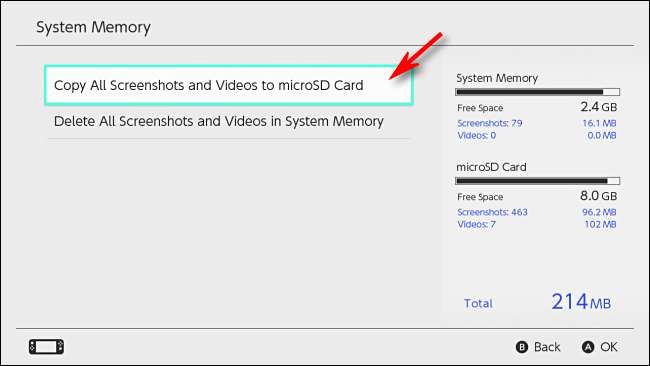
Une fenêtre contextuelle vous montrera la progression de la copie. Une fois terminé, les captures d'écran sont stockées sur la carte. Passez à la section «Comment transférer des captures d'écran d'une carte microSD vers un autre appareil» ci-dessous.
Copier les captures d'écran individuellement
Pour copier certaines captures d'écran une par une sur une carte microSD, vous devrez utiliser le commutateur fonction d'album intégrée . Il est accessible sur l'écran d'accueil de la Nintendo Switch (le cercle blanc avec le rectangle bleu à l'intérieur).
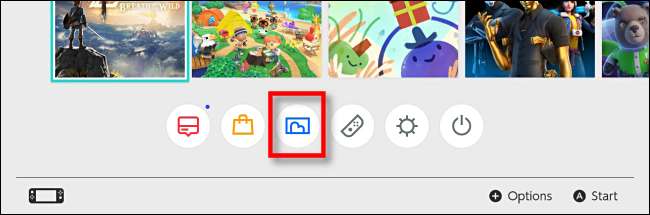
Une fois dans l'album, mettez en surbrillance la photo que vous souhaitez copier sur la carte et appuyez sur A pour "Modifier et publier". Un menu apparaîtra sur le côté gauche de l'écran. Sélectionnez "Copier" et appuyez sur A.
Une fenêtre contextuelle vous demandera si vous souhaitez copier l'image sur la carte microSD. Sélectionnez «Copier» et l'image sera copiée sur la carte microSD.
Comment transférer des captures d'écran d'une carte microSD vers un autre appareil
Une fois que vous savez que vos captures d'écran sont stockées sur une carte microSD, il est temps de les transférer sur un autre appareil.
Éteignez votre Switch en maintenant le bouton d'alimentation enfoncé pendant trois secondes. Un menu apparaîtra. Sélectionnez «Options d'alimentation», puis «Éteindre».
(Si vous retirez la carte microSD sans éteindre, le commutateur suspendra le jeu que vous exécutiez, se plaindra à l'écran et vous forcera à arrêter.)
Après la mise hors tension, retirez la carte microSD de votre Nintendo Switch. Sur le commutateur de taille normale, l'emplacement microSD est situé sous la béquille à l'arrière de l'unité.

Sur le Switch Lite, la fente microSD est située sous un petit rabat en plastique sur le bord inférieur de l'unité.

Une fois la carte microSD retirée, insérez-la dans le lecteur de carte microSD de votre choix. Un ordinateur avec un emplacement pour carte microSD fonctionnera, et vous pouvez également acheter des lecteurs de carte microSD qui se connectent via USB.
Sur la carte microSD, vous pouvez accéder aux captures d'écran dans le chemin «\ Nintendo \ Album», et elles sont triées dans des dossiers par date commençant par l'année, puis le mois, puis le jour. Par exemple, une capture d'écran de Switch prise le 5 mars 2020 se trouverait dans le dossier «\ Nintendo \ Album \ 2020 \ 3 \ 5» de la carte microSD.
À partir de là, vous pouvez utiliser le système d'exploitation de votre appareil pour copier les images où vous le souhaitez. Modifiez-les , partagez-les, c'est à vous de décider. Amusez-vous et amusez-vous bien!







